- English
- Čeština
- Español
- Italiano
- Deutsch
- Français
- 日本語
- Home
- PrusaSlicer
- Cięcie pod multi-material
- Przypisywanie narzędzi / kolorów / ekstruderów
Przypisywanie narzędzi / kolorów / ekstruderów
- O PrusaSlicer
- Konfiguracja i profile
- Interfejs użytkownika
- Wejście/wyjście
- Lewy pasek narzędzi
- Górny pasek narzędzi
- Ustawienia druku
- Ustawienia filamentu
- Ustawienia drukarki
- Funkcje zaawansowane
- Cięcie pod multi-material
- Przypisywanie narzędzi / kolorów / ekstruderów
- Przypisywanie głowic narzędziowych/kolorów/ekstruderów do różnych elementów wydruku
- Przypisywanie głowic narzędziowych/kolorów/ekstruderów do różnych modeli lub części modelu
- Zmiana koloru podglądu
- ColorPrint z MMU
- Importowanie modelu wielomateriałowego
- Malowanie multi-material
- Sekwencja - zmiana koloru
- Objętości czyszczenia
- Wieża czyszcząca
- Cięcie dla SLA
- Inne (PrusaSlicer)
Przypisywanie głowic narzędziowych/kolorów/ekstruderów do różnych elementów wydruku
W menu Ustawienia druku - Kilka ekstruderów możesz przypisać narzędzia do różnych elementów wydruku.
Możesz ustawić inne narzędzie dla:
- Obrysów
- Wypełnienia
- Zwartego wypełnienia
- Materiału podporowego
- Warstw łączących podpory z modelem
- Zewnętrznych obrysów wieży czyszczącej
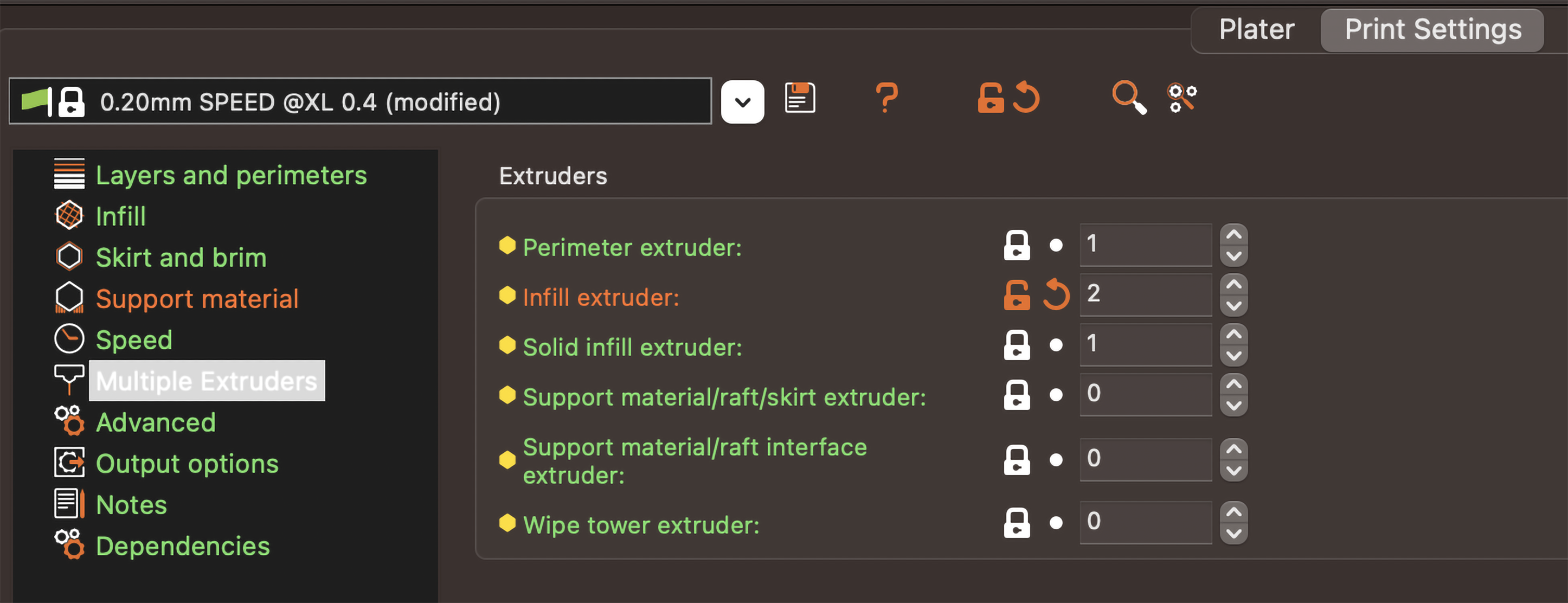
Przypisywanie głowic narzędziowych/kolorów/ekstruderów do różnych modeli lub części modelu
Modele malowane
Jeśli model został pomalowany przy użyciu narzędzia Painting tool do oznaczenia części modelu, które mają zostać wydrukowane przy użyciu innego narzędzia, możesz przypisać narzędzia bezpośrednio w tym miejscu.
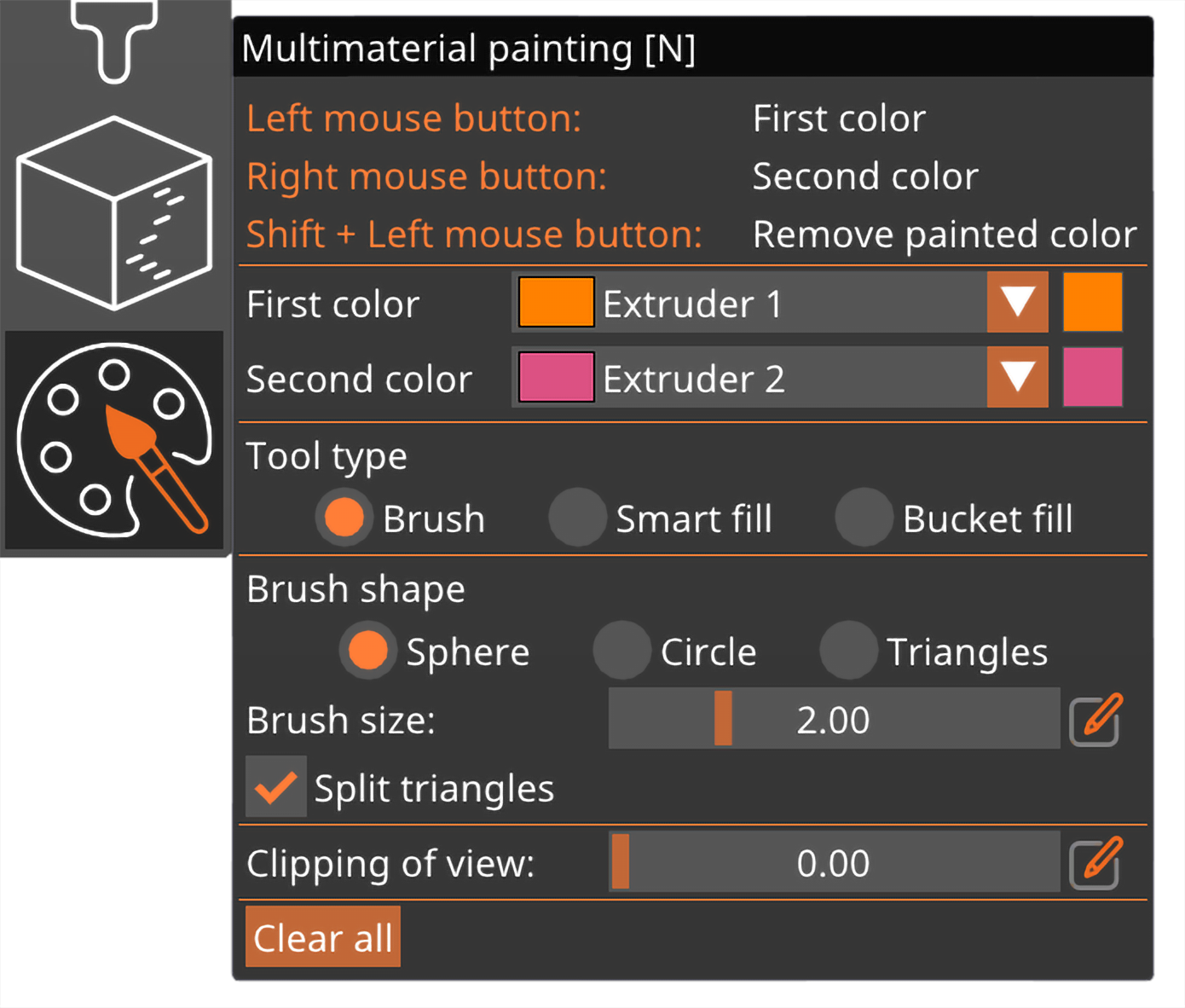
Modele z oddzielnymi powłokami
Jeśli Twój model został prawidłowo zaimportowany (Importowanie modelu wielomateriałowego), zobaczysz osobne elementy na liście modeli w prawym panelu. Jeśli nie widzisz listy modeli, zmień tryb na Zaawansowany lub Ekspert.
Możesz przypisać kolor (ekstruder) do danej części przez podwójne kliknięcie na kolorowy prostokąt na liście modeli. Możesz również wcisnąć klawisz z cyfrą, np. "3", aby przypisać ekstruder do wybranego modelu.
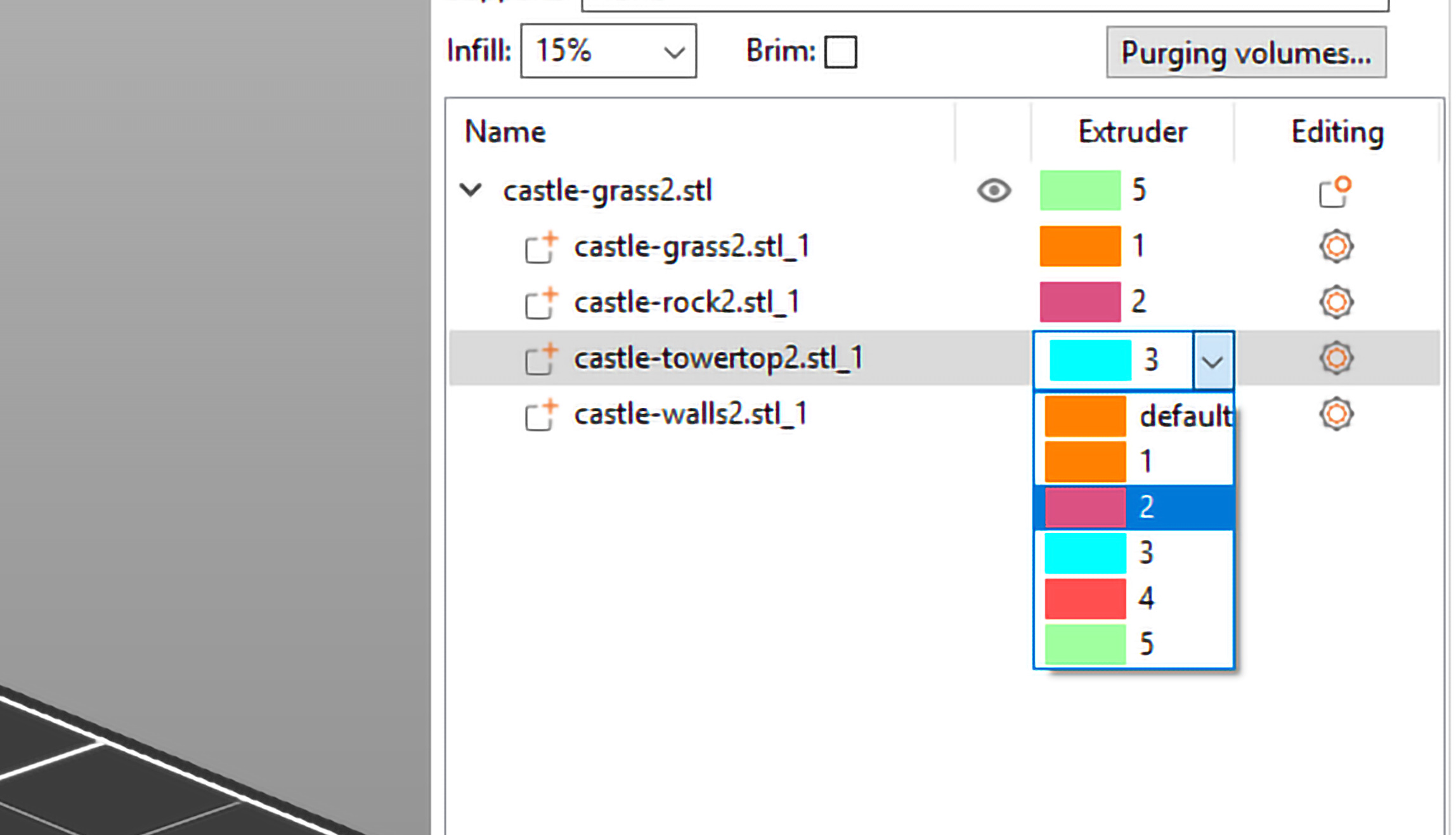
Inną metodą jest zaznaczenie elementu na liście modeli, kliknięcie prawym przyciskiem na model w widoku 3D i wybranie opcji Zmiana ekstrudera - Ekstruder [numer] z menu kontekstowego.
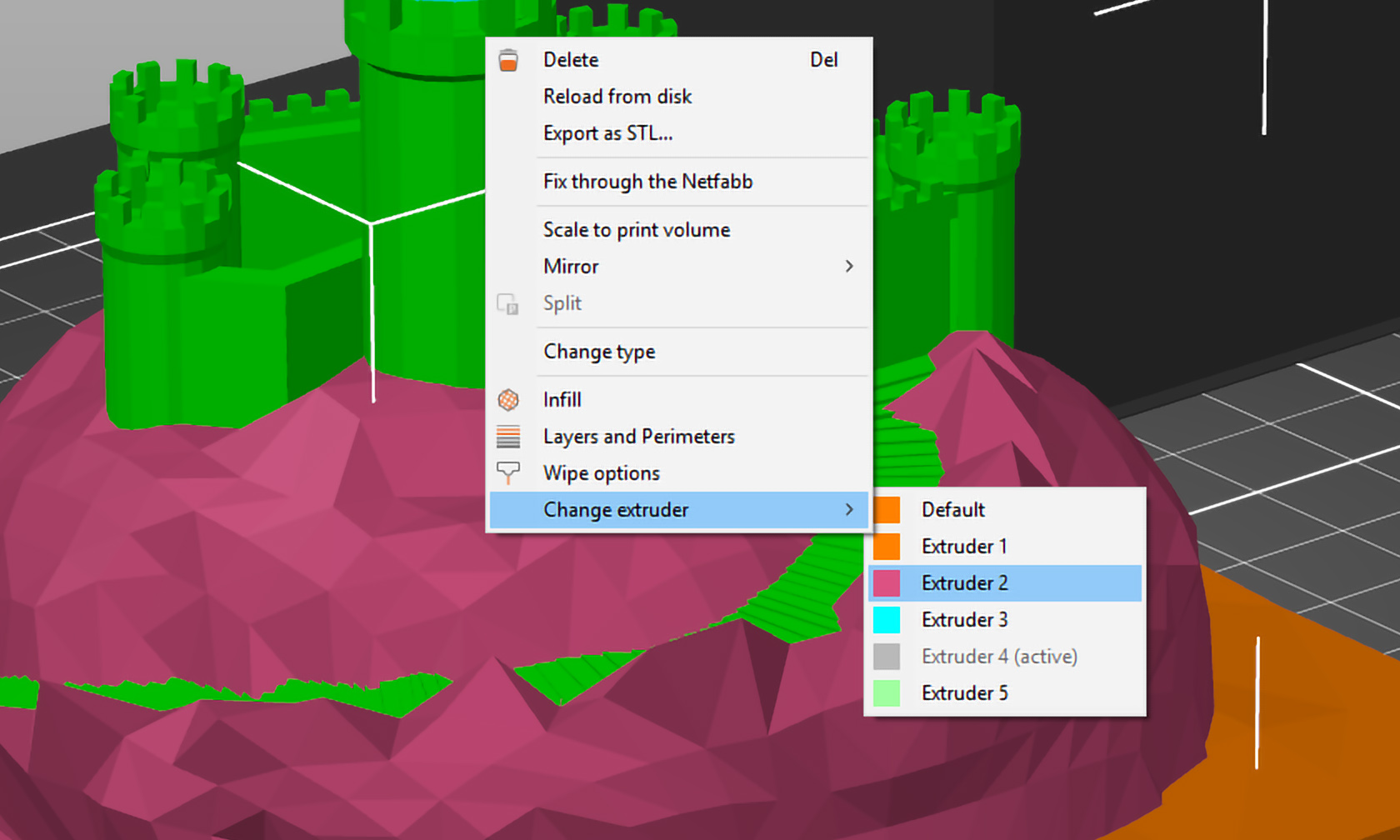
Zmiana koloru podglądu
Zmiana koloru ekstruderów nie ma fizycznego wpływu na wydruk, ale jest opcją przydającą się do zwizualizowania sobie gotowego przedmiotu i wyboru odpowiednich kolorów filamentu. Możesz zmienić wyświetlany kolor ekstrudera przez kliknięcie na kolorowy prostokąt obok nazwy profilu filamentu w sekcji Filament prawego panelu.

Komentarze
Wciąż masz pytania?
Jeśli masz pytanie dotyczące czegoś, czego nie opisaliśmy, to sprawdź dodatkowe zasoby.
A jeśli to nie działa, możesz wysłać zgłoszenie na [email protected] lub klikając poniższy przycisk.